Publicitate
Când vine vorba de crearea unei foi de calcul, una dintre cele mai bune modalități de a începe este cu un șablon. Indiferent dacă este pentru bugetul familiei, factura companiei sau calendarul academic, un șablon vă oferă fundamentul datelor dvs.
Dacă utilizați Microsoft Excel, probabil că știți deja asta site-uri web cu șabloane 3 site-uri excelente pentru a obține șabloane de documente gratuiteÎn loc să creezi de la zero un nou document, vei dori să începi cu un șablon pe care îl poți personaliza. Găsiți șabloane profesionale gratuite pe unul dintre aceste site-uri. Citeste mai mult poate fi ușor de găsit. Dar ce se întâmplă cu foile Google? Rezultatele apar limitate atunci când efectuați o căutare Google. Cu toate acestea, aveți de fapt mai multe opțiuni decât vă dați seama probabil.
1. Verificați șabloanele încorporate
Înainte de a vă îndrepta către o căutare web, aruncați o privire la șabloanele încorporate pe care le oferă Google Foi.
Deschide Site-ul Google foi și conectați-vă la contul dvs. În partea de sus, veți vedea
Galeria de șabloane cu săgeți lângă care vă permit să vizualizați toate șabloanele. Puteți parcurge apoi categoriile pentru Work, Personal, Management de proiect și Educație. În timp ce categoriile simplifică navigarea, puteți utiliza orice șablon care are ceea ce aveți nevoie.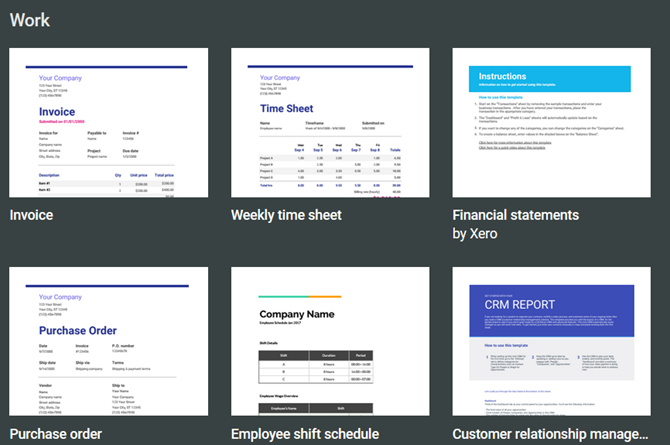
Faceți clic pe șablonul pe care îl doriți și va apărea direct în fila browserului propriu. Veți observa că dacă șablonul conține mai multe file, are formule încorporate sau include câmpuri formatate, totul va fi acolo pentru a începe.
Apoi, începeți să adăugați propriile date. Rețineți că toate zonele șablonului pot fi editate pentru o flexibilitate deplină și că toate modificările sunt salvate automat în Google Drive pentru comoditate.
2. Descărcați mai multe șabloane cu suplimente
Dacă șabloanele încorporate nu vă oferă ceea ce doriți sau dacă doriți doar mai multe opțiuni, încercați aceste suplimente Google Sheets.
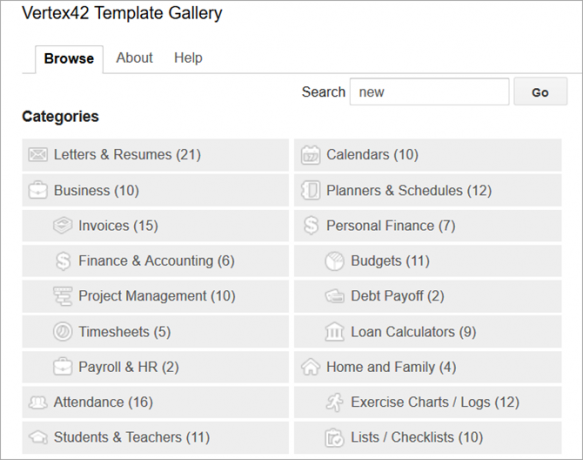
De la Vertex42, un site de șablon popular, acest supliment vă oferă o serie de opțiuni. După instalare, deschideți o foaie de calcul, orice foaie de calcul, apoi faceți clic pe Add-on-uri din meniul de sus. Alege Galerie de șabloane> Parcurgere șabloane. Vei vedea apoi o varietate frumoasă de șabloane în mai multe categorii diferite, împreună cu un număr de câte șabloane există în fiecare.
Faceți clic pe un șablon, apăsați pe Copiați pe Google Drive apoi faceți clic pe buton Deschide fișierul. Șablonul se va deschide apoi într-o nouă filă browser pentru a începe.
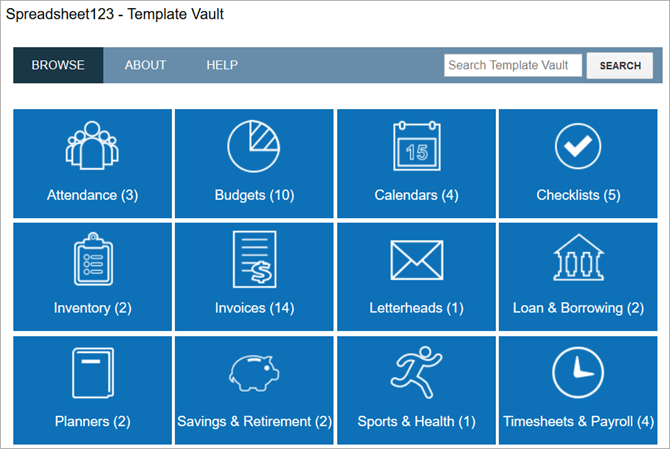
Din Spreadsheet123, un alt site excelent de șabloane, acest supliment funcționează la fel ca Galeria de șabloane. Instalați-l apoi deschideți o foaie de calcul și faceți clic pe Add-on-uri pentru a-l accesa. Selectați Vault de șabloane> Parcurgere șabloane.
Vei vedea apoi o fereastră pop deschis cu o duzină de categorii. Opțiunile șablonului sunt puțin mai limitate cu acest add-on în comparație cu cea de mai sus. Cu toate acestea, veți primi totuși o selecție bună și puteți vedea șabloane pentru Google Docs 6 șabloane de documente Google reluați toate stilurile și preferințeleÎnceperea CV-ului cu un șablon te poate ajuta să-l obții corect. Am compilat cele mai bune șabloane de reluare Google Docs. Sunt gratuite și ușor de ajustat. Citeste mai mult dacă îl folosești și tu.
Din nou, faceți clic pe un șablon, apăsați pe Copiați pe Google Drive apoi faceți clic pe buton Deschide fișierul. Apoi pregătește-te să adaugi datele tale când șablonul se deschide într-o nouă filă browser.
La fel ca în cazul șabloanelor încorporate în foi de calcul Google, acestea vor transmite toate filele, formulele și formatarea pentru dvs.
3. Utilizați șabloane Excel în foi de calcul Google
Poate când căutați șabloane pentru foi de calcul Google, veți găsi cele pentru Microsoft Excel și vă continuați să căutați. Dar puteți deschide și utiliza șabloane Excel în Foi. Este super ușor.
Dacă nu aveți o aplicație desktop pentru a descărca un șablon pe care îl găsiți online, doar salvați-l pe computer sau pe Google Drive. Și dacă se întâmplă să aveți deja un șablon de foaie de calcul salvat, atunci sunteți cu un pas înainte.
Apoi, îndreptați-vă către site-ul web Google Sheets și conectați-vă. Deschideți o foaie de calcul goală făcând clic pe semnul plus etichetat Gol în partea de sus a galeriei de șabloane. Apoi, faceți clic pe Fişier din meniu și apoi Deschis. În fereastra pop-up, aveți câteva opțiuni pentru deschiderea fișierului dvs. șablon.
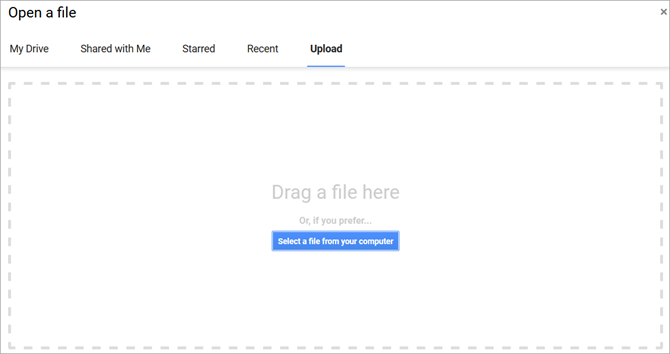
Dacă ați salvat șablonul pe computer, faceți clic pe butonul Încărcați tab. Puteți trage apoi fișierul din folderul său pe fereastră sau faceți clic pe butonul Selectați un fișier din computer buton pentru a căuta locația sa.
Dacă ați salvat șablonul în Google Drive, faceți clic pe butonul Unitatea mea tab. Apoi, navigați la fișier și selectați-l.
În funcție de conexiunea dvs. de internet, ar trebui să dureze doar câteva secunde pentru a fi încărcat fișierul dvs. Când se deschide, puteți începe să adăugați datele. S-ar putea să găsiți șablonul perfect, deoarece Excel are o gamă mai bună de șabloane de oferit Cele mai bune șabloane de productivitate pentru Microsoft Excel pentru a obține lucrurileDacă doriți să utilizați Microsoft Excel pentru planificare, gestionarea sarcinilor și urmărirea cheltuielilor, cel mai bine începeți cu șabloane. Am compilat mai multe șabloane care vă vor menține viața, afacerile și biroul pe cale. Citeste mai mult .
4. Căutați șabloane de terțe părți
Pentru a vă ajuta să căutați și mai multe șabloane de foi Google, consultați și marcați aceste site-uri excelente.
- Smartsheet oferă o colecție frumoasă de șabloane Google Sheets gratuit, precum și cele pentru Microsoft Excel. Cu opțiuni precum diagrame Gantt, rapoarte de cheltuieli, foi de lucru și calendare, există multe șabloane gratuite din care să alegeți.
- Template.net are, de asemenea, o varietate bună de șabloane gratuite pentru foi de calcul Google. Rețineți că cele cu portocaliu Descarca butoanele vă vor duce pe un alt site unde poate exista o taxă pentru șablon. Cei cu verdele Descarca butoanele sunt disponibile imediat fără taxă.
- Vertex42 și Spreadsheet123 sunt creatorii suplimentelor Google Sheets afișate anterior. Ambele au site-uri web pe care le puteți naviga dacă preferați să nu încercați suplimentele. Doar faceți clic pe butonul Șabloane Excel buton din partea de sus a oricărui site. Unele șabloane sunt disponibile pentru a fi deschise chiar în foile Google, în timp ce altele sunt desemnate ca fișiere Excel. Amintiți-vă doar că puteți utiliza în continuare un șablon Excel în foile Google urmând pașii de mai sus.
Efectuați o dată cu datele dvs. Fișele Google
După ce știți diferitele modalități prin care puteți obține și lucra cu ajutorul șabloanelor de foi Google, este timpul să vă adresați. Și, înainte de a merge, luați această idee de la Excel și personalizați-vă propriul șablon. Cu adevărat vă pot economisi mult timp.
Pentru a duce cu adevărat problemele la nivelul următor, puteți încercați mâna la Google Script Ce este Google Script? Cum să vă scrieți primul script Google AppsDoriți să faceți cunoștință cu Google Script? Iată cum să începeți cu câteva aplicații simple și să accesați o lume cu API-uri Google puternice. Citeste mai mult .
Cu BS în tehnologia informației, Sandy a lucrat mulți ani în industria IT ca manager de proiect, departament manager și PMO Lead. Atunci a decis să-și urmeze visul și acum scrie despre tehnologie cu normă întreagă.